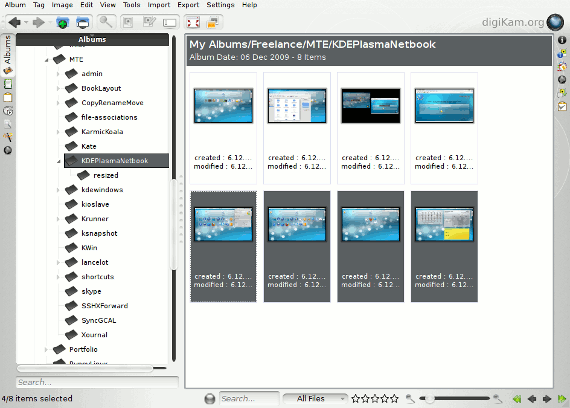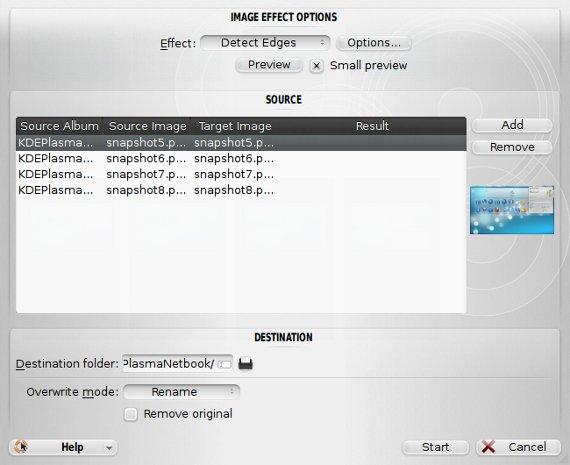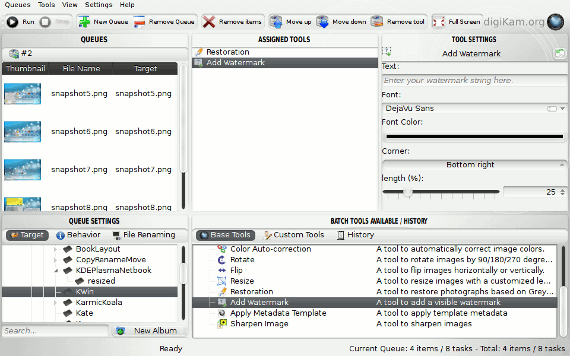digiKam puede realizar las siguientes tareas por lotes:
Borde : cree un borde alrededor de sus fotos.
Color : cambia los colores de las fotos mediante efectos, incluidos normalizar, difuminado y monocromo.
Convertir : convierte fotos en varios formatos, incluidos JPEG, PNG y TIFF.
Filtro : afilar, desempolvar, desenfocar y muchas otras opciones de filtrado.
Renombrar : más que un simple renombramiento de archivos, esto incluye banderas de formato de fecha y numeración secuencial.
Recompresión : obtenga archivos JPEG, PNG, TIFF o TGA de mayor calidad y mejor comprimidos.
Redimensionar : para esos sitios web para compartir fotos, redimensionar múltiples imágenes será muy útil.
Convertidor RAW : convertir fotos en bruto directamente desde una cámara.
Además, las funciones de edición estándar se pueden aplicar a varias imágenes. Estos incluyen: conversión de imágenes a blanco y negro, rotación, volteo, datos EXIF y otros.
El procedimiento para la edición por lotes es esencialmente el mismo para todas las operaciones:
1. Para ello, mantenga pulsada la tecla Ctrl y resalte las imágenes apropiadas, o si no están todas en una fila, haga clic en el icono «más» en la parte superior izquierda que aparece al pasar el ratón por encima de la miniatura. Para seleccionar todas las fotos, pulse Ctrl-A.
2. Haga clic en «Herramientas» (o «Imágenes» según la tarea) y, a continuación, seleccione una de las opciones de lote en el segmento inferior del menú.
3. Aparecerá una ventana, y en la parte superior, debería haber un menú desplegable. Seleccione el efecto que desea aplicar.
4. Elija cualquier opción disponible.
5. En este punto, también puede agregar o quitar más imágenes con los botones de la derecha.
6. Seleccione la carpeta de destino.
7. Elija el modo de sobreescritura, el predeterminado es «renombrar». Usa a los otros con precaución.
8. Haga clic en «Inicio»
Para editar varios conjuntos de archivos, puede utilizar el Administrador de colas de lotes que se encuentra en la segunda sección del menú «Herramientas».
1. En «Ajustes de cola», seleccione la carpeta de destino que desee utilizar. También puede cambiar la configuración de comportamiento y de renombramiento de archivos.
2. En la ventana principal de digiKam, seleccione las fotos que desea utilizar y arrástrelas a la ventana del administrador de colas.
3. En la sección «Herramientas disponibles por lotes», seleccione las herramientas que desea ejecutar. Haga clic con el botón derecho del ratón en cada uno de ellos y haga clic en «Asignar herramienta». Puede asignar más de uno.
4. Haga clic en cada herramienta en la sección «Herramientas asignadas». A la derecha, verá «Ajustes de la herramienta». Edite la configuración de las herramientas como mejor le parezca.
5. Haga clic en «Ejecutar» para iniciar los procesos. Durante ese tiempo, puede volver a la ventana normal de Digikam hasta que los lotes estén listos.
digiKam puede ser muy útil para editar fotos, especialmente si tiene un gran número de imágenes que tratar a la vez. Las funciones de renombramiento y selección de carpetas le permiten experimentar sin dañar las copias originales. digiKam es un software libre y de código abierto liberado bajo la GPL de GNU. Es parte del proyecto KDE y está disponible para Linux y Mac OS X. La mayoría de las distribuciones de Linux llevan digiKam y el paquete de plugins Kipi en sus repositorios.